ผู้ที่ดาวน์โหลดภาพยนตร์จากไซต์ฝนตกหนักอาจมีโฟลเดอร์ Video_TS (สตรีมการส่งผ่านวิดีโอ) ที่เห็นใน File Explorer Video_TS เป็นโฟลเดอร์ที่มีข้อมูลดีวีดีสำหรับภาพยนตร์ที่ดาวน์โหลด
โฟลเดอร์มีไฟล์ข้อมูล Video_TS สามไฟล์ภายในหนึ่งในโฟลเดอร์ย่อย ดังนั้นผู้ใช้บางคนอาจสงสัยว่าพวกเขาสามารถเล่นข้อมูล DVD TS ได้อย่างไรหลังจากดาวน์โหลดภาพยนตร์ ต่อไปนี้เป็นสามวิธีที่ผู้ใช้สามารถเล่นไฟล์โฟลเดอร์ DVD Video_TS ใน Windows
สามวิธีในการเล่นไฟล์โฟลเดอร์ DVD Video_TS
วิธีที่ 1: เขียน Video_TS ลงดีวีดี
ประการแรกผู้ใช้สามารถเขียนโฟลเดอร์ DVD Video_TS ลงในแผ่นดิสก์เปล่า ผู้ใช้จะต้องใช้แผ่น DVD-RW เปล่าในการเบิร์นและซอฟต์แวร์เขียนดีวีดี Free DVD Video Burner ตรงไปตรงมาถ้าซอฟต์แวร์ Windows ค่อนข้างธรรมดาที่จะเขียนโฟลเดอร์ TS ลงดิสก์ ทำตามคำแนะนำด้านล่างเพื่อเขียน Video_TS ไปยัง DVD ด้วย Free Video Video Burner
- คลิกปุ่ม ดาวน์โหลด บนหน้า Free DVD Video Burner เพื่อบันทึกตัวติดตั้งของซอฟต์แวร์ไปยังโฟลเดอร์
- จากนั้นเปิดไฟล์ติดตั้งของซอฟต์แวร์เพื่อติดตั้ง
- ใส่แผ่น DVD-RW เปล่าในไดรฟ์ DVD
- เปิดหน้าต่าง Free DVD Video Burner ที่แสดงในภาพรวมด้านล่างโดยตรง
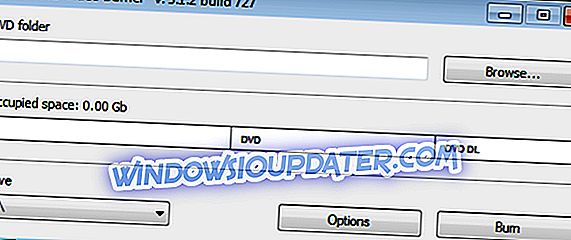
- คลิกปุ่ม เรียกดู เพื่อเลือกโฟลเดอร์ Video_TS เพื่อเบิร์นลงแผ่นดีวีดี
- เลือกไดรฟ์ DVD จากเมนูแบบเลื่อนลง Drive
- จากนั้นกดปุ่ม เขียน
วิธีที่ 2: เล่นไฟล์ Video_TS ใน VLC Media Player
ผู้ใช้ VLC สามารถเล่นไฟล์ Video_TS โดยไม่ต้องเขียนลงใน DVD เครื่องเล่นสื่อ VLC รองรับรูปแบบ Video_TS เพื่อให้ผู้ใช้สามารถเล่นไฟล์ TS โดยไม่ต้องใช้ DVD ผู้ใช้ VLC สามารถเล่นไฟล์ TS ได้ดังต่อไปนี้
- เปิดเว็บไซต์ VLC ในเบราว์เซอร์
- กดปุ่ม ดาวน์โหลด VLC เพื่อบันทึกวิซาร์ดการตั้งค่าของเครื่องเล่นสื่อไปยังโฟลเดอร์
- เปิดวิซาร์ดการตั้งค่า VLC เพื่อเพิ่มซอฟต์แวร์ลงใน Windows
- จากนั้นเปิดซอฟต์แวร์ VLC
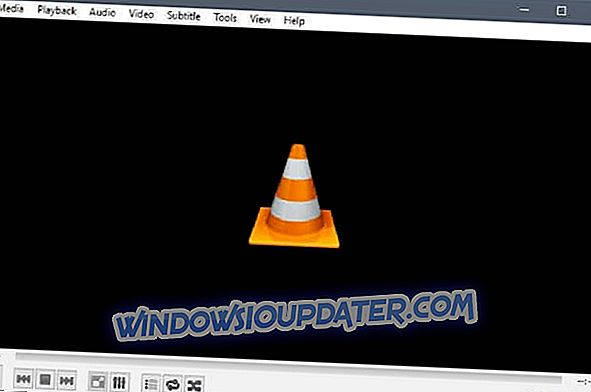
- คลิก สื่อ ที่ด้านบนซ้ายของหน้าต่าง VLC เพื่อเปิดเมนูนั้น
- เลือกตัวเลือก เปิดโฟลเดอร์
- จากนั้นเลือกโฟลเดอร์ Video_TS เพื่อนำเข้าสู่ VLC
- กดปุ่ม เลือกโฟลเดอร์
- จากนั้นคลิกปุ่ม เล่น เพื่อเล่นวิดีโอ
วิธีที่ 3: แปลง Video_TS เป็น MP4 ด้วย WinX DVD
อย่างไรก็ตามซอฟต์แวร์สื่อบางประเภทไม่รองรับรูปแบบ Video_TS ผู้ใช้ที่ต้องการเล่นไฟล์ Video_TS ในเครื่องเล่นสื่อที่ไม่รองรับรูปแบบสามารถแปลงโฟลเดอร์ TS เป็นรูปแบบ MP4
WinX DVD เป็นซอฟต์แวร์ Windows ฟรีแวร์ที่ผู้ใช้สามารถแปลงโฟลเดอร์ Video_TS เป็น MP4 นี่คือวิธีที่ผู้ใช้ WinX DVD สามารถแปลงโฟลเดอร์ TS เป็น MP4
- คลิกที่ปุ่ม ดาวน์โหลดทันที ในหน้า WinX DVD Ripper ของ Softpedia
- เปิดโฟลเดอร์ซอฟต์แวร์ที่ดาวน์โหลดมา คลิกตัวติดตั้ง WinX DVD เพื่อเพิ่มซอฟต์แวร์ลงใน Windows
- เปิดซอฟต์แวร์ WinX DVD
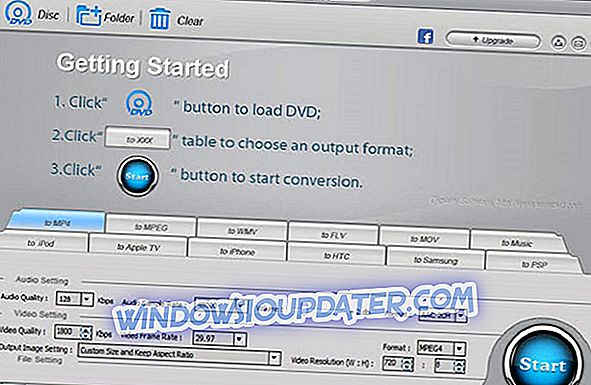
- กดปุ่ม + โฟลเดอร์ เพื่อเลือกโฟลเดอร์ Video_TS
- เลือก เป็น MP4 เป็นรูปแบบเพื่อแปลง Video_TS เป็น
- คลิกปุ่ม เรียกดู เพื่อเลือกโฟลเดอร์เอาต์พุตเพื่อบันทึกไฟล์ MP4 ใหม่
- คลิก เริ่ม เพื่อแปลง Video_TS เป็น MP4
- หลังจากนั้นให้เปิดเครื่องเล่นสื่อเพื่อเล่น MP4 ใหม่ด้วย
ดังนั้นผู้ใช้สามารถเล่นไฟล์ Video_TS ใน VLC, แปลงเป็น MP4 และเขียนลงใน DVD เพื่อเล่นใน Windows คู่มือซอฟต์แวร์นี้ให้รายละเอียดเพิ่มเติมสำหรับซอฟต์แวร์เขียนดีวีดีที่ดีที่สุดที่คุณสามารถเพิ่มเนื้อหาวิดีโอลงในดีวีดีด้วย
บทความที่เกี่ยวข้องเพื่อตรวจสอบ:
- ต่อไปนี้เป็นวิธีเปิดไฟล์ VOB บนคอมพิวเตอร์ Windows 10
- แปลง DVD เป็นไฟล์ดิจิทัลด้วยเครื่องมือเหล่านี้สำหรับพีซี Windows
- เครื่องเล่นสื่อข้ามแพลตฟอร์มที่ดีที่สุดที่จะใช้


